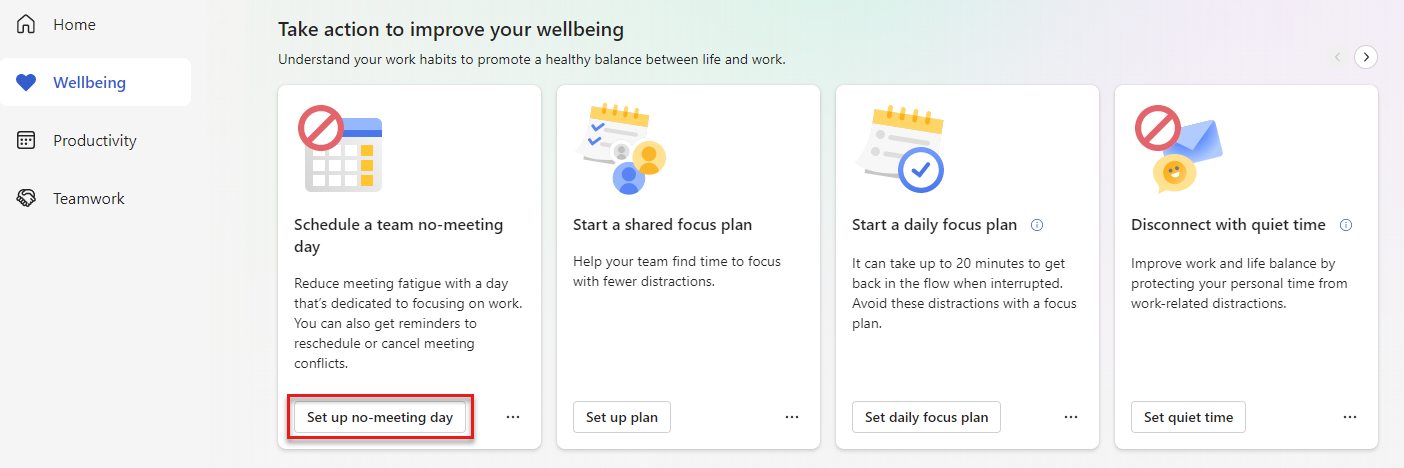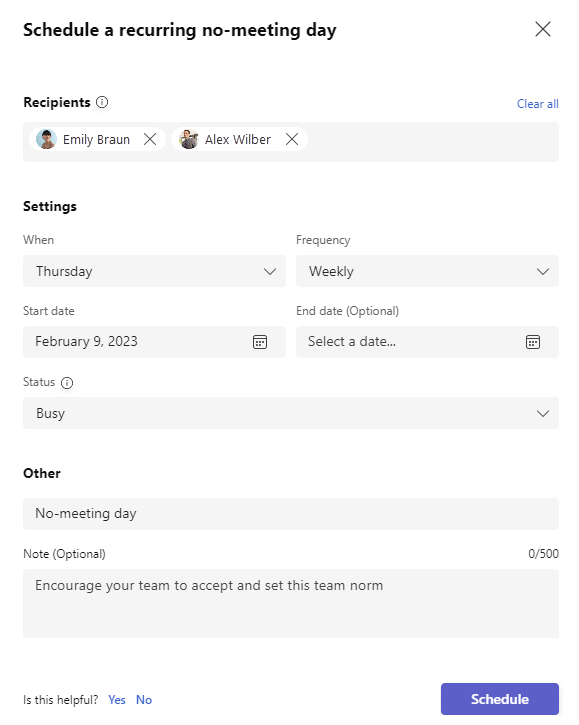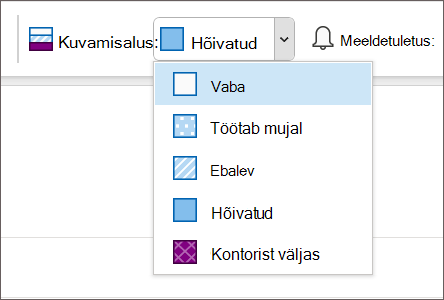Koosolekuta ühiskasutatav päevaplaan
Märkus.: Koosolekuta päevaplaani loomiseks peab teil olema Viva Insights premium-litsents. Lisateavet leiate artiklist Plaanid ja keskkonnad. Koosolekuta päevaplaanis osalemiseks pole vaja Viva Insights litsentsi.
Koosolekuvälised päevad on ühine korduv aeg, mille jooksul saavad kõik plaanis osalejad katkestusteta keskenduda.
Ajastatud koosolekuteta päevad:
-
Vähendage koosolekuväsimust.
-
Andke meeskonnale aega, et keskenduda individuaalsele tööle.
-
Määrake oma töörühmas norm, et teatud päevadel koosolekutele ei öelda.
Kui korraldate koosolekuta päevaplaani, Viva Insights plaanib kogupäevasündmuse ja kutsub teie valitud osalejad. Lisaks sündmusele saadab Viva Insights teile ja plaanib osalejatele koosolekuta päevale eelneval päeval meeldetuletuse, paludes teil vastuolulised sündmused tühistada või ümber ajastada.
Kui võtate koosolekut keelava päeva kutse vastu plaani korraldajalt, kuvatakse teie kalendris kogu tööpäeva jooksul olekuna Hõivatud (või mõni muu olek, mille korraldaja määrab (nt Kontorist väljas; saate seda sätet hiljem isikupärastada). Kalendri tühjendamiseks kuvatakse enne koosolekuta päeva meeldetuletus.
Plaani käivitamine, redigeerimine või lõpetamine
Start
Kui neil on esmaklassiline Viva Insights litsents, saavad kõik teie meeskonna liikmed (juhid ja meeskonnakaaslased) alustada koosolekuta päevaplaani ja kutsuda teisi sellega liituma. Plaani kutsutud ei pea olema tasulist litsentsi.
Meeskonna jaoks koosolekuta päevaplaani häälestamiseks tehke järgmist.
-
Otsige vahekaardil Wellbeing (Heaolu) üles no-meeting day card under Take action to improve your wellbeing (Võtke meetmeid oma heaolu parandamiseks).
-
Valige Häälesta koosolekuta päev.
-
Kui kuvatakse installiaken, hakake tippima väljale Adressaadinimed .
-
Valige soovitud sätted .
-
Millal ja sagedus: kinnitage või muutke, millal soovite koosolekut keelavat päeva hoida.
-
Alguskuupäev ja lõppkuupäev: saate valida plaani alguskuupäeva. Lõppkuupäeva pole vaja määrata.
-
Olek.Nii kuvatakse koosolekuta päev osalejate Outlooki kalendrites ja Teamsis. Kinnitage see olek olekuna Hõivatud või muutke see mõneks muuks olekuks (nt Kontorist väljas).
-
-
Märkus (valikuline). Kui soovite lisada kutsele sõnumi, tippige see siia.
-
-
Kui olete valmis saatma kutse ja plaani alustama, valige nupp Ajakava. Plaani kutsutud saavad oma sisendkausta kalendrisündmuse kutse.
-
Seejärel kuvatakse häälestusaknas kinnitusteade plaani üksikasjadega. Kui soovite lisateavet, laiendage halli noolt jaotises Mis saab edasi?. Muul juhul valige Valmis.
Redigeerimine või lõpetamine
Kui olete alustanud koosolekuta päevaplaani, kuvatakse no-meeting day card (Koosolekuta päev) menüü Wellbeing (Heaolu) jaotises Track your progress your progress (Edenemise jälgimine ). Plaanis muudatuste tegemiseks või plaanist lahkumiseks valige Redigeeri.
Redigeerimisaknas saate muuta plaani üksikasju. Kui ainus muudatus, mida teete, on uute adressaatide lisamine, saadab Viva Insights värskenduse ainult neile inimestele. Kui redigeerite muid üksikasju ( nt teavet jaotises Sätted), saavad kõik olemasolevad ja uued plaani kutsutud kasutajad oma sisendkausta värskenduse. Teabevärskendused kuvatakse kalendrisündmustena (nt algsed kutsed). Muudatuste salvestamiseks valige Ajakava.
Kui soovite plaani lõpetada, valige kaardil Koosolekuta päev käsk Lõpetaplaan. Valige tulemuseks saadud kinnituse väljal kinnitamine. Kutse kaob seejärel kõigi osalejate kalendritest.
Saate igal ajal käivitada uue plaani.
Kui saate kalendrikutse korduva koosolekuta päeva alustamiseks, aktsepteerige kutse või keelduge kutsest.
Kui võtate kutse vastu, kuvatakse koosolekuta päevale eelneval päeval meeldetuletus ja kogu tööpäeva olek kuvatakse olekuna Hõivatud (või mis tahes olek, millele korraldaja selle määras).
Kui soovite kuvada, kuidas teie olek pärast kutse aktsepteerimist kuvatakse, tehke järgmist.
-
Avage sari Outlookis.
-
Määrake kuvamisolekuks soovitud olek.
Kui te ei soovi kavas osaleda, keelduge kutsest. Enne koosolekut ei saadeta teile meeldetuletust ja teie kalender ei võta sündmust vastu ega kuva korraldaja määratud olekut.
Enne koosolekuta päeva
Kui olete liitunud koosolekut keelava päeva plaaniga (kas korraldaja või kutsutuna), saadab Viva Insights teile kavandatud koosolekuta päevale eelneval päeval teatise. See teatis palub teil valmistuda koosolekuväliseks päevaks, ajastades ümber või tühistades kõik vastuolulised koosolekud.
Vastuoluliste sündmuste läbivaatamiseks valige teatises Läbivaatus ajakava. Seejärel kasutage nende sündmuste RSVP-ks rippnooli. Alustate koosolekuta päeva puhtalt lehelt, mis on valmis pühendama fookuse individuaalsele ja püsivale tööle.
Kui te ei soovi seda teatist saada, muutke teamsi või veebirakenduse Viva Insights sätteid.
-
Valige paremas ülanurgas kolmikpunkt (...) ja seejärel valige Sätted.
-
Valige vasakpoolsel paanil Kaitse aega.
-
Valige jaotises Koosolekuta päevaplaani sätted > Kas soovite saata meeldetuletusi ilma koosolekuta päevade konfliktide kustutamiseks?, valige Ei.
Lisateave
Viva Insights ajahaldusfunktsioonid